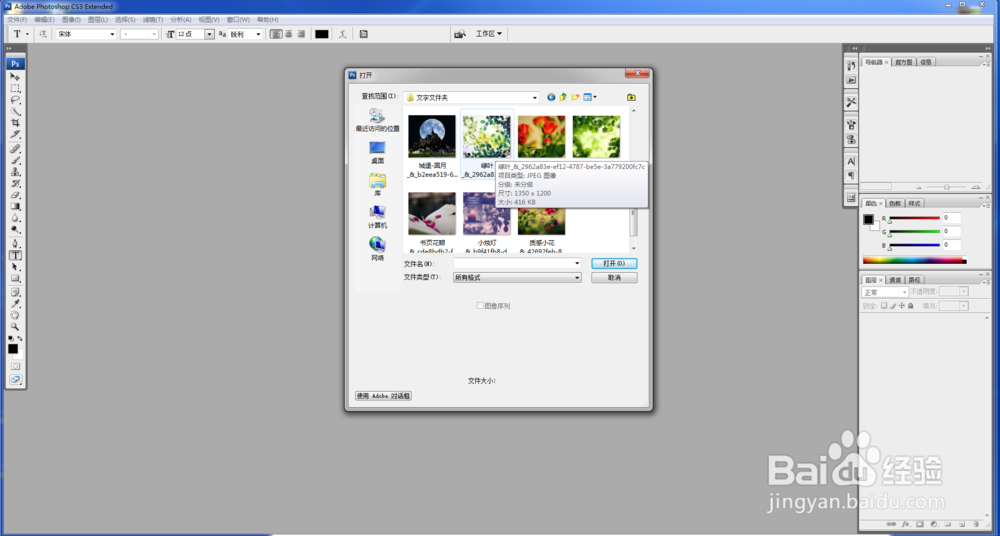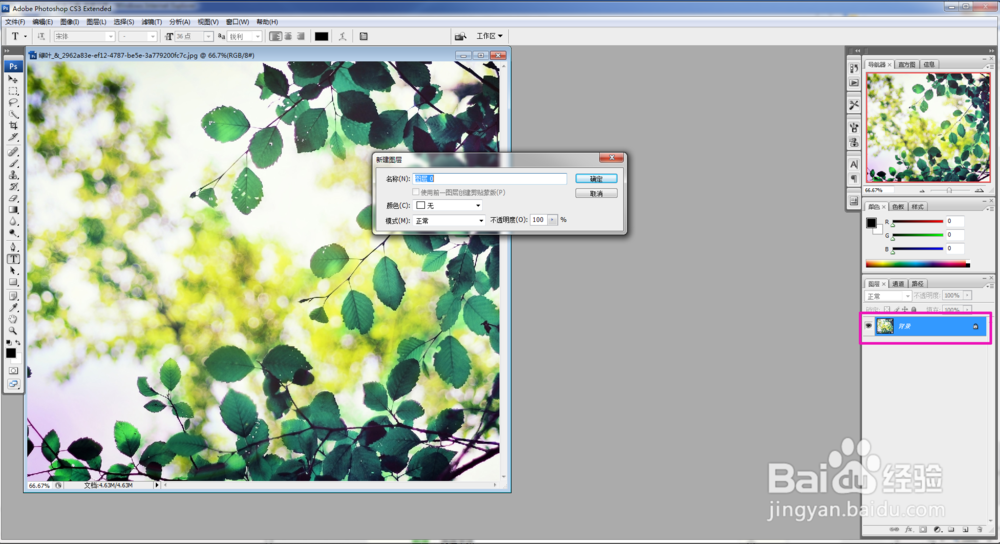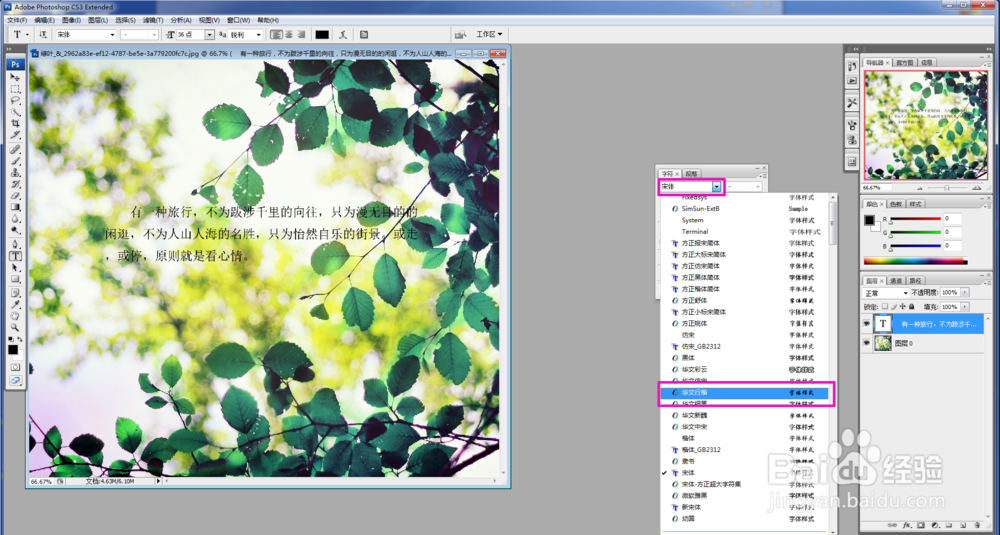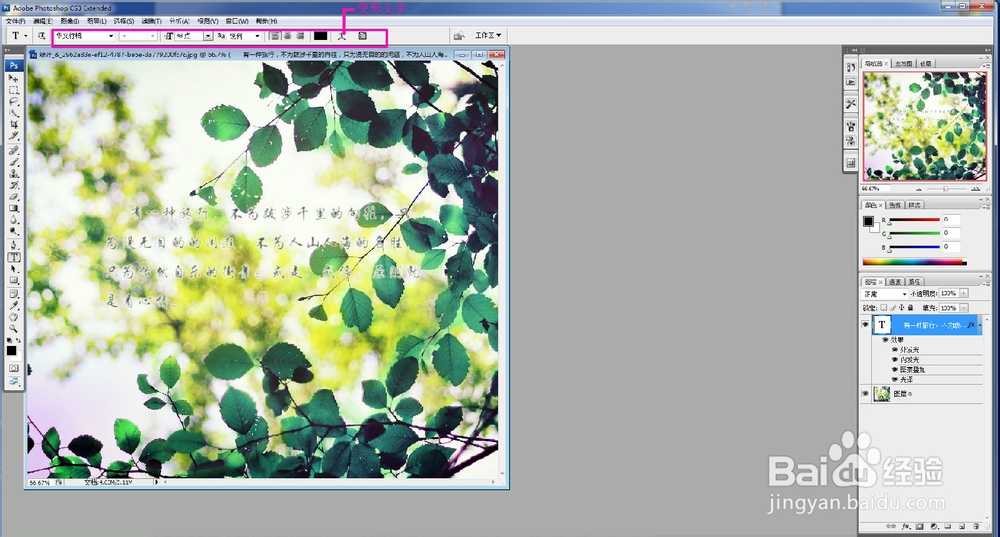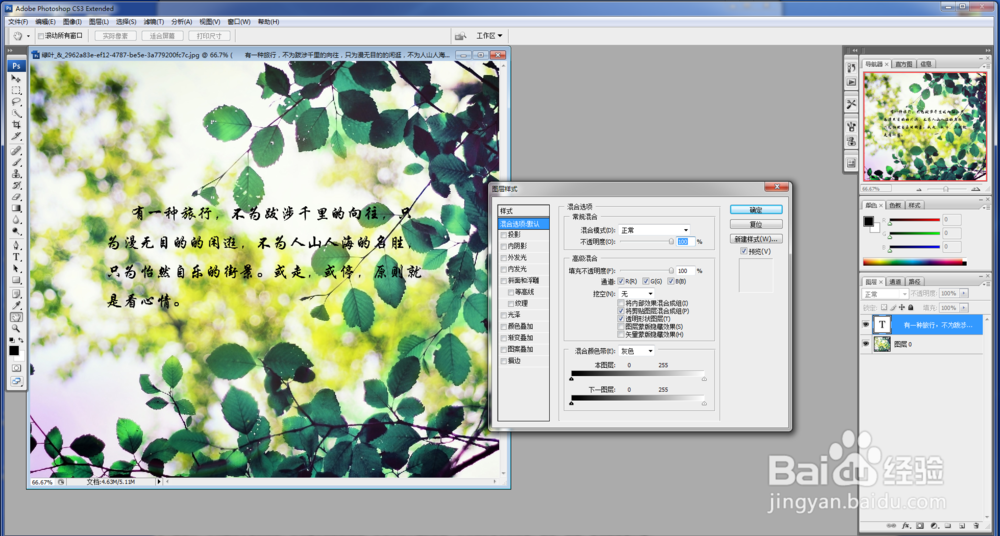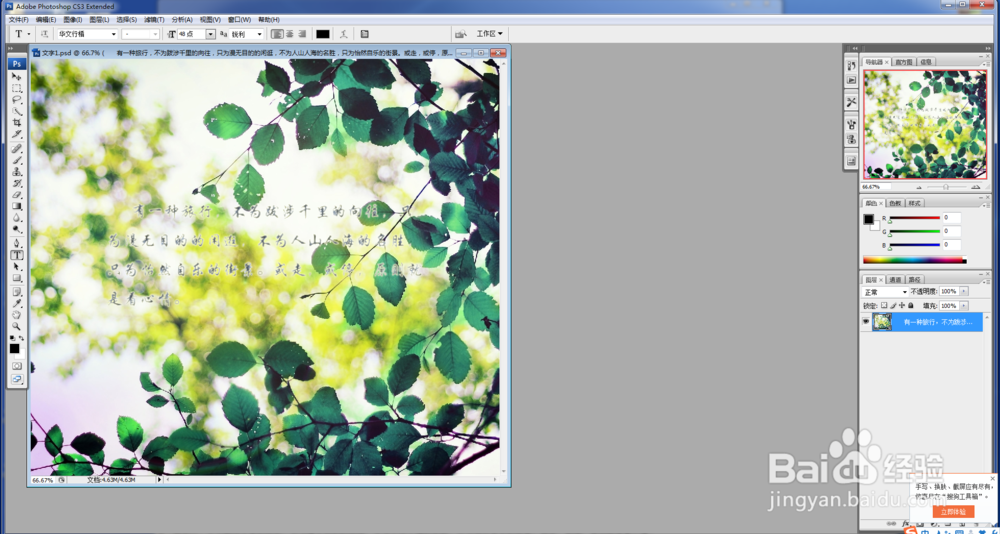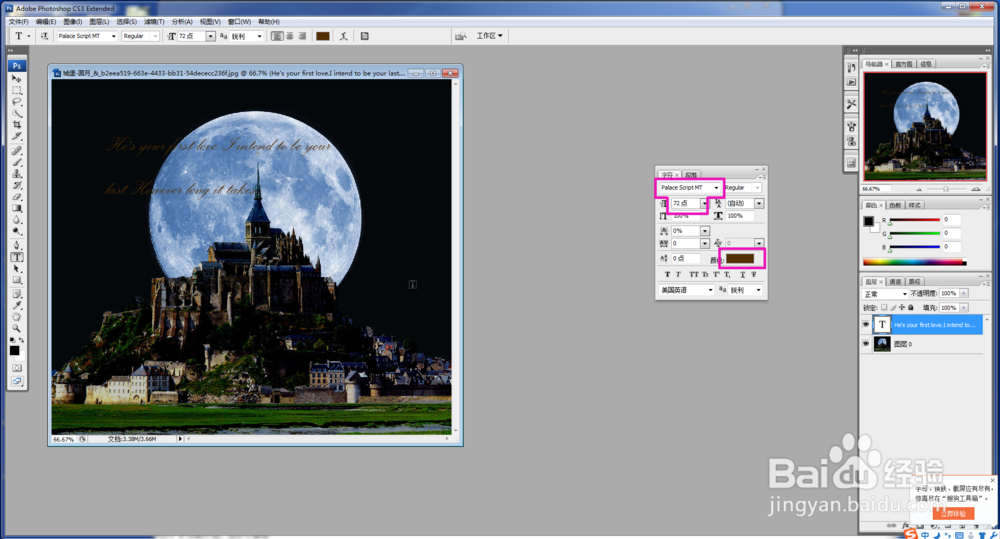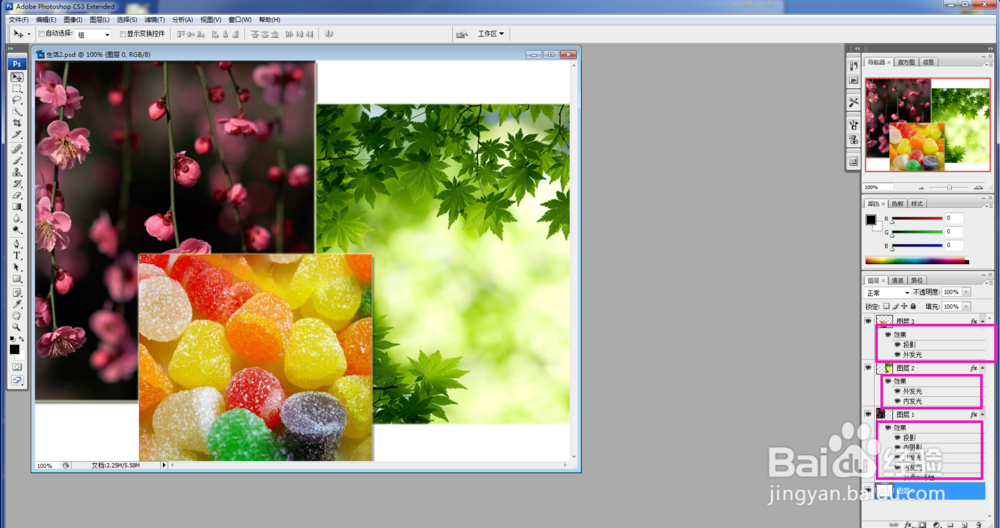1、打开一张图片,或几张图片移动到一个新建的Photoshop文件中按自己预计的效果缩小,放大,排列组合都可以,注意在移动前先双击图层变为可操作图层。此处,现暂时以一张图片为例。
2、处理前,先双击将图层解锁,变为可操作图层。点击文本工具,有四个选项,横排文字工具,直排文字工具,横排文字蒙版工具,直排文字蒙版工具。一般,简单处理,横排或直排即可,点击横排文字,出现文本框,拖动鼠标,显示大小,满意后松开,自动生成文字图层,有跳动光标显示,为输入文字的基线,可开始输入文本。
3、输入后,可点击键盘方向键,移动光标(1)所示,进而对文字进行微调或修改。舁捡侣惭若要调整文本整体位置,可点击黑色对号叵萤茆暴(2)所示,切换到移动工具,调动位置。选中文字图层,点击文本工具,点击 设置文本参数,依次是设置文字字体及样式,字体大小,行距,垂直缩放,水平缩放,字符比例间距等。切换工具选项可设置段落。简单文字处理中,主要涉及文字字体,大小,颜色等。可以按照自己喜欢的标准设计。
4、在工作区顶部有一些常用的工具选项,其中,有一个变形字体,可以设置拱形,旗帜等各种字形,让文字变成各种的形状。
5、简单快速文字处理这里主要运用的是图层的混合选项。右击文字图层,打开混合选项,在混合选项样式中选择需要的效果,可多尝试点击,至调出喜欢的样式,如图。合并图层后保存为一般格式图片即可。
6、同样的方法,为另一图添加英文文字。
7、不局限于文字,图片也可以使用混合选项,简单调出多样化的效果,如图。将三张图片移动到一个文档中,设置混合选项样式。然后添加文字,设置混合选项样式。利用图层混合选项可调出多重效果,且非常简单,可谓,事半功倍。